
ONEDRIVE SYNCS SYNCS mit Ihrem Windows 10-Gerät, um Ihre Dateien in die Cloud zu sichern, manchmal kann es jedoch einige Probleme geben, die verhindert, dass die Synchronisierung korrekt funktioniert. Das Zurücksetzen von OneDrive könnte diese Probleme möglicherweise reparieren.
[fünfzehn] Was passiert, wenn Sie onedrive zurücksetzen?
OneDrive ist großartig, aber es ist nicht einwandfrei. Obwohl kein gemeinsames Ereignis, müssen Sie möglicherweise gelegentlich ein Windows 10 zurücksetzen, um Synchronisierungsprobleme zu beheben. Aber bevor Sie Onedrive zurücksetzen, ist es gut zu wissen, was tatsächlich passiert, wenn Sie dies tun.
VERBUNDEN: So deaktivieren Sie ONEDRIVE und entfernen Sie sie von Datei-Explorer unter Windows 10 [fünfzehn]
Am wichtigsten ist, dass Sie keine Daten verlieren, wenn Sie onedrive zurücksetzen. Alle lokal auf Ihrem PC gespeicherten Dateien bleiben auf Ihrem PC, und alle in OneDrive gespeicherten Dateien bleiben in ONEDRIVE.
Was passiert, ist jedoch, dass vorhandene Verbindungen getrennt werden - der ganzen Punkt des Reset ist, um zu trennen und wiederherzustellen. Auch wenn du nur Ausgewählte spezifische Ordner zur Sicherung an OneDrive [fünfzehn] , Sie müssen diese Einstellungen wiederholen, wenn Sie sich wieder an OneDrive wieder anschließen. OneDrive erinnert sich nicht an Ihre vorherigen Einstellungen.
Klingt wie ein Schmerz? Es ist wirklich nicht so schwer eines Prozesses, aber Sie können immer versuchen, Onedrive neu zu starten. Im Gegensatz zu einem vollgeblasenen Reset, der Ihre Einstellungen zurücksetzt und die Verbindung zwischen Ihren Windows 10-PC und OneDrive trennt, wird ein Neustart einfach heruntergefahren und neu gestartet, während alle Einstellungen intakt bleiben.
[fünfzehn] Versuchen Sie, zuerst Onedrive neu zu starten
Neustart von OneDRIVE kann alle Anschlussprobleme beheben, die dazu führen, dass ONEDRIV nicht ordnungsgemäß synchronisiert werden können. Um OneDrive neu zu starten, klicken Sie mit der rechten Maustaste auf das Symbol OneDRIVE in der Taskleiste des Desktops, und klicken Sie im Menü auf "Onedrive schließen".
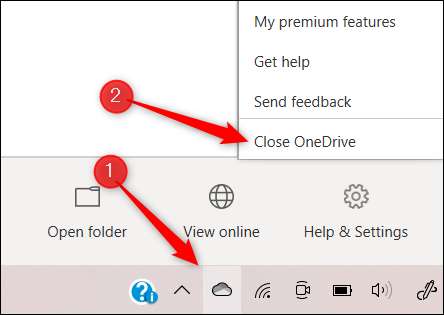
Ein Benachrichtigungsfenster erscheint, ob Sie sicher sind, ob Sie onedrive schließen möchten. Klicken Sie auf die Schaltfläche "Close OneDRIVE", um zu bestätigen.
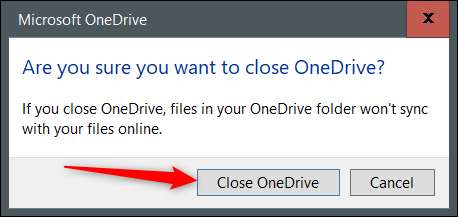
Sobald ausgewählt, wird ONEDRIVE schließen und das Symbol wird aus dem Systemablage verschwinden. Jetzt müssen Sie es wieder starten. Geben Sie dazu "Onedrive" in das Windows-Suchfeld ein und wählen Sie dann die App "OneDrive" aus den Suchergebnissen aus.

ONEDRIVE wird jetzt neu startet und, wenn alles gut geht, wieder richtig synchronisiert wird. Wenn nicht, kann ein vollständiger RESET sein, was Sie brauchen.
[fünfzehn] So setzen Sie Microsoft OneDrive zurück
Um OneDRIVE auf Ihrem Windows 10-PC zurückzusetzen, öffnen Sie die RUN-App, indem Sie Windows + R drücken. Sie können auch die Eingabeaufforderung für diesen Vorgang verwenden, wenn Sie möchten.
Als nächstes müssen Sie den Dateipfad der ausführbaren Datei der OneDrive-Datei eingeben, gefolgt von
/zurücksetzen
, im Textfeld der RUN-App. Der Dateipfad der .exe-Datei kann aus verschiedenen Gründen abweichen, ist jedoch normalerweise einer der folgenden Befehle. Sie können diese Befehle einen Versuch geben. Wenn der Befehl der korrekte Befehl ist, wird OnedRive zurückgesetzt. Wenn der Befehl, den Sie eingeben, einen falschen Dateipfad enthält, erhalten Sie einfach eine Fehlermeldung - nichts anderes passiert. Versuchen Sie weiter, bis Sie den richtigen finden.
Natürlich, wenn Sie nicht gerne raten, können Sie Lokalisieren [fünfzehn] Die Datei Explorer ONEDRIVE.EXE in Datei Explorer, Beachten Sie den Dateipfad und führen Sie den Befehl aus.
% localAppdata% \ Microsoft \ OneDrive \ OneDrive.exe / Reset
C: \ Programmdateien \ Microsoft OneDrive \ OneDrive.exe / Reset
C: \ Programmdateien (X86) \ Microsoft OneDrive \ OneDrive.exe / Reset
Wenn Sie den Befehl eingegeben haben, drücken Sie die ENTER-Taste oder klicken Sie auf "OK".
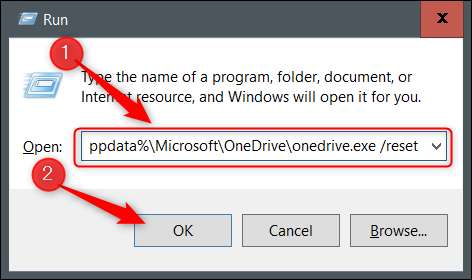
Sie müssen jetzt Onedrive neu starten. Geben Sie in der Windows-Suchleiste "Onedrive" ein und klicken Sie auf "Onedrive" aus den Suchergebnissen.

ONEDRIVE wird jetzt öffnen und beginnen, Ihre Dateien und Ordner automatisch zu synzeln. Wenn Sie es erneut mitgeteilt haben, dass Sie mitten, dass sie nur bestimmte Dateien und Ordner synchronisieren, müssen Sie diese Einstellungen wiederholen.
VERBUNDEN: So konfigurieren Sie onedrive, um nur bestimmte Ordner in Windows 10 zu synchronisieren [fünfzehn]







